Se og lytt med Musikk, Podkaster og TV
Mac mini leveres med forhåndsinstallerte apper som bidrar med timesvis av underholdning, og som synkroniseres med de andre Apple-enhetene dine når du er pålogget med samme Apple-konto.
 Musikk Lytt til favorittlåtene dine i det personlige biblioteket ditt eller abonner på Apple Music og lytt til over 100 millioner låter og 30 000 spillelister helt uten reklame. |  TV Se alle filmene dine og TV-programmer i Apple TV-appen. Kjøp eller lei filmer og TV-programmer, abonner på andre kanaler og tjenester. |  Podkaster Lytt til favorittprogrammene dine – fra populære skapere til uavhengige utgivere, oppdag nye favoritter eller abonner med Podkaster. |
Musikk
Med Musikk-appen er det lett å organisere og nyte alle iTunes Store-kjøpene, låtene og albumene dine. I tillegg til det personlige biblioteket ditt kan du også abonnere på tilgang til Apple Music-katalogen, hvor du kan lytte til millioner av låter når du ønsker det og oppleve Lossless- og romtilpasset lyd.
Hvis du ikke allerede har gjort det, logger du på Apple-kontoen din for å komme i gang.
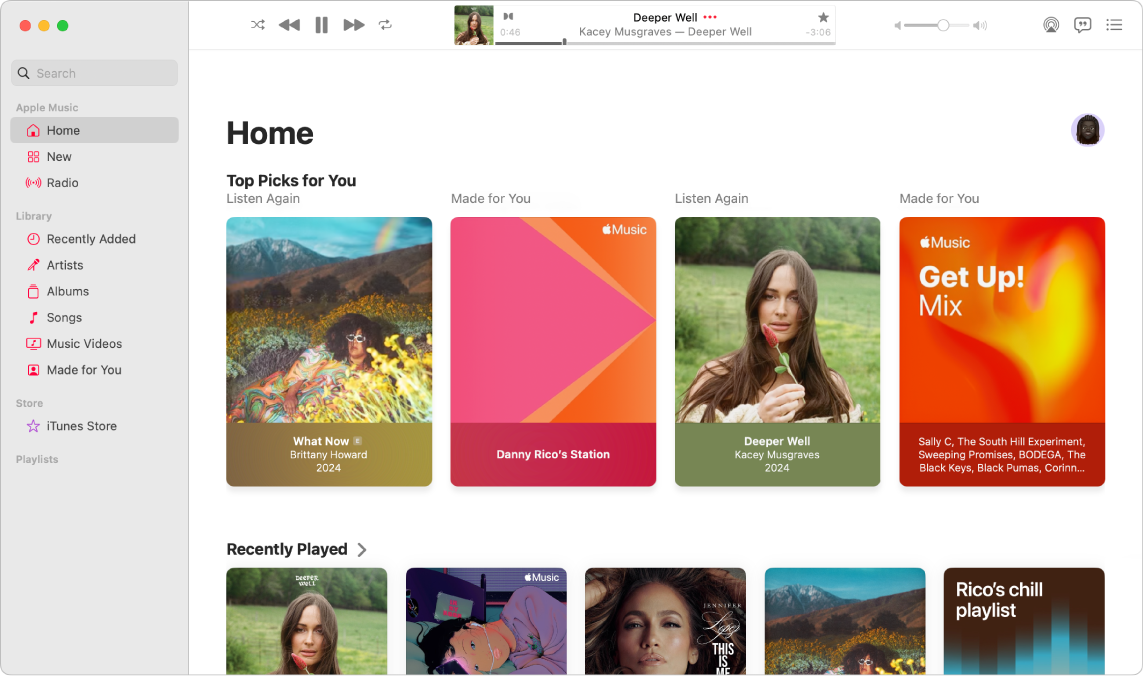
Abonner på Apple Music. Gå til Musikk-appen, velg Konto > Bli med i Apple Music, og følg deretter instruksjonene på skjermen.
Merk: Hvis du ikke ser Blir med i Apple Music, kan det hende du allerede abonnerer via Apple One eller et familiedelingsabonnement.
Søk etter sanger, album, spillelister og mer. Skriv det du ser etter i søkefeltet – som en artist, en sang eller et album. Resultatene grupperes i kategorier som Artister, Album, Sanger og Musikkvideoer. Hvis du bare vil søke i biblioteket ditt, klikker du på biblioteket ditt øverst til høyre.
Kjøp sanger eller albumer. Hvis du vil eie din egen musikk, søker du etter sangen eller albumet du vil kjøpe. Klikk på iTunes Store øverst til høyre, og klikk deretter på prisen som står under albumet eller ved siden av sangen. Du kan også klikke på 
Legg til objekter i en spilleliste. Hvis du vil legge til en sang i en spilleliste, holder du nede Kontroll-tasten mens du klikker på et objekt, og deretter velger du Legg til i spilleliste. Du kan også velge Ny spilleliste for å opprette en ny spilleliste med det du har makert.
Siri: Si for eksempel «Spill spillelisten Ragnhilds favoritter.»
Finn ut mer. Se Brukerveiledning for Musikk.
TV
Se alle filmene og TV-seriene dine i Apple TV-appen. Kjøp eller lei filmer og TV-programmer, abonner på kanaler og fortsett der du slapp når du har sett på innhold på andre enheter.
Hvis du ikke allerede har gjort det, logger du på Apple-kontoen din for å komme i gang.
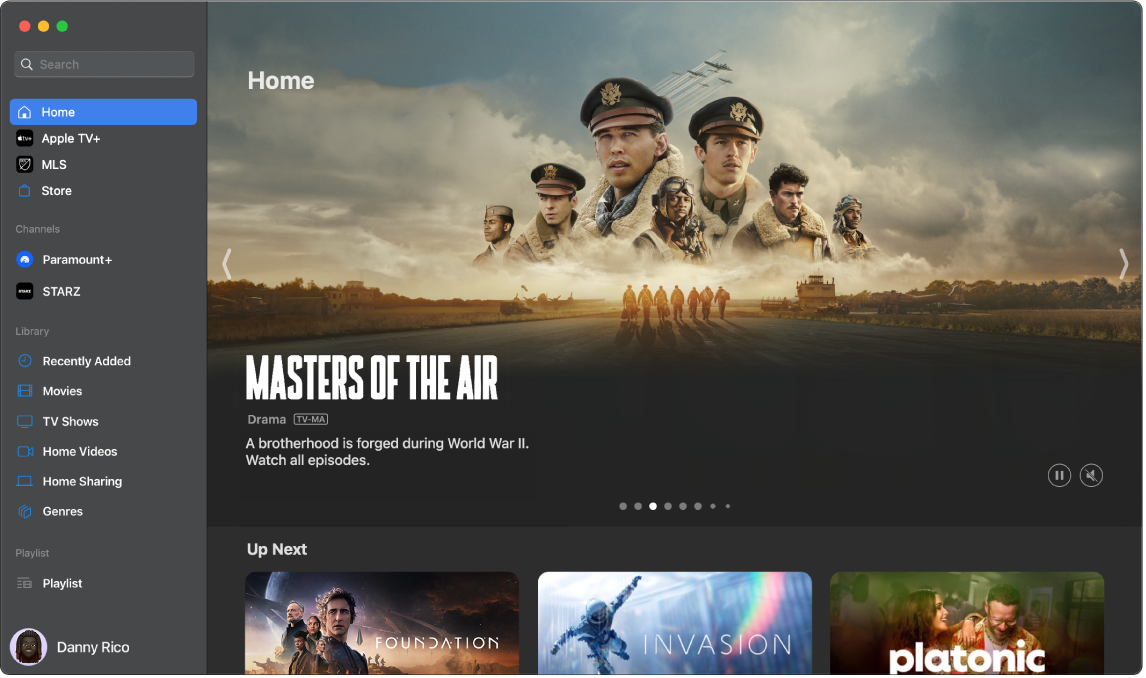
Abonner på Apple TV+. Apple TV+ er en strømmetjeneste med Apple Originals – prisbelønte programmer, fengslende dramaer, banebrytende dokumentarer, underholdning for barn, komedier og mer – med nye tilskudd hver måned. For å abonnere klikker du på Apple TV+-fanen i Apple TV-appen, og deretter klikker du på Abonner. Det kan hende du kvalifiserer for en gratis prøveperiode, og da klikker du på Start gratis prøveperiode.
Merk: Apple TV+ er kanskje ikke tilgjengelig i alle land eller områder. Se hva som er tilgjengelig i ditt land eller område.
Søk etter programmer eller filmer. I søkefeltet øverst til venstre i TV-appen skriver du inn navnet på et program, en film eller en skuespiller, og deretter trykker du på returtasten. Søkeresultatene grupperes i Toppresultater, Filmer og TV-programmer. Usikker på hva du leter etter? Bla i Hjem-, Apple TV+- eller Butikk-fanene for å finne nye programmer og filmer.
Kjøp eller lei. Når du finner en film eller et TV-program du vil se på, kan du velge om du vil kjøpe eller leie fra Butikk. Gå til Bibliotek for å se på kjøpt eller leid innhold. Kanaler du abonnerer på, er tilgjengelige på alle enheter, og de kan brukes av opptil seks familiemedlemmer med Familiedeling.
Fortsett der du slapp. Hvis du ser på Apple TV på andre enheter, kan du fortsette å se der du slapp. Klikk på Hjem, og velg deretter innholdet du vil fortsette på i Neste-raden.
Finn ut mer. Se Brukerveiledning for Apple TV-appen.
Podkaster
Bruk Apple Podkaster til å bla i, abonnere på og lytte til favoritt-podkastene dine på Mac. Personlige anbefalinger hjelper deg med å finne nye podkaster gruppert etter emner du er interessert i.
Hvis du ikke allerede har gjort det, logger du på Apple-kontoen din for å komme i gang.
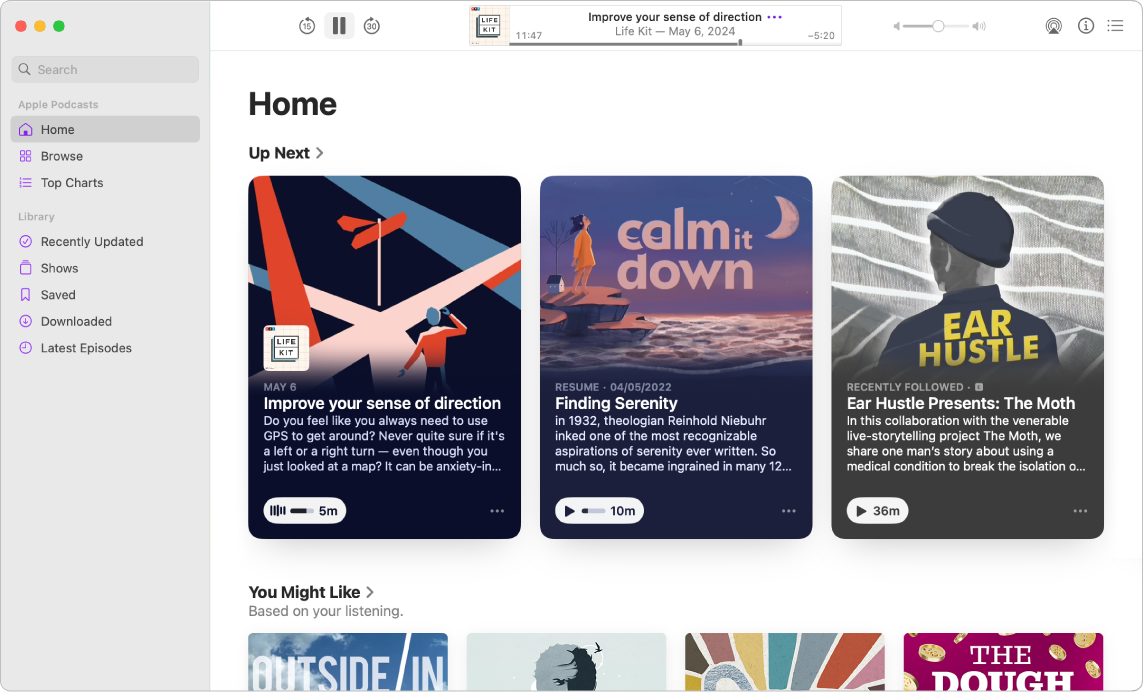
Søk etter podkaster. Skriv inn navnet på en podkast i søkefeltet og trykk på returtasten for å finne favorittene dine raskt. Du kan også søke etter navnet på programlederen, gjesten eller emnet for å se en liste med programmer hvor disse nevnes eller diskuteres.
Spill av en podkast. Spill av en podkast ved å holde pekeren over programmet eller episoden du vil spille av, og deretter klikke på 
Siri: Si for eksempel: «Fortsett å spille siste podkast»
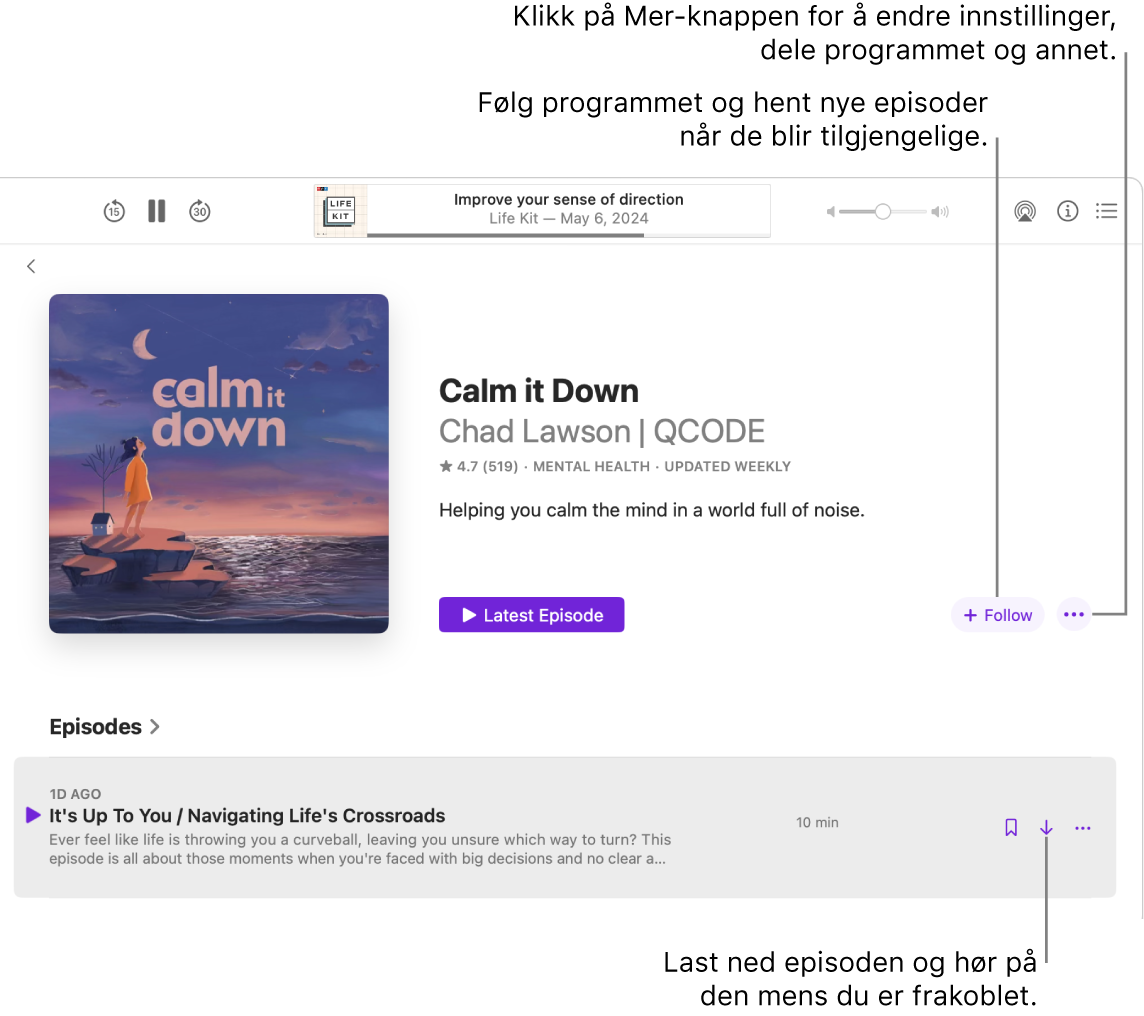
Følg favorittene dine. Klikk på Følg for å legge til et program som favoritt så du aldri går glipp av en episode. Se hva som er nytt i Nylig oppdatert-delen i biblioteket.
Arkiver episoder i biblioteket. Klikk på 

Finn ut mer. Se Brukerveiledning for Podkaster.
